Photoshop创建简洁绚丽的几何组合背景
文章来源于 优设,感谢作者 情非得已 给我们带来经精彩的文章!设计教程/PS教程/设计教程2013-07-15
本教程抓哟使用Photoshop创建简洁绚丽的几何组合背景。这个教程相当简单,只需要使用钢笔工具,利用黄色、绿色和酱紫色的混合就做得到,效果还不错,中午有时间们可以学习一下,融会贯通打造更多有趣的组合图形出来哟。
本教程抓哟使用Photoshop创建简洁绚丽的几何组合背景。这个教程相当简单,只需要使用钢笔工具,利用黄色、绿色和酱紫色的混合就做得到,效果还不错,中午有时间们可以学习一下,融会贯通打造更多有趣的组合图形出来哟。
勤奋的写说说妹子带来翻译新教程啦,同以前一样,妹子亲自示范提供中文效果图及PSD下载,希望各位编辑同仁们转载时艾特下妹子,在此感谢。
PSD源文件:绚丽的集合背景PS教程源文件
先上效果图:

Step 1.
打开photoshop,新建一个1280×1024px的文件,背景直接填充任意颜色,在背景图层上双击打开混合选项面板,点击渐变叠加设置如下参数:
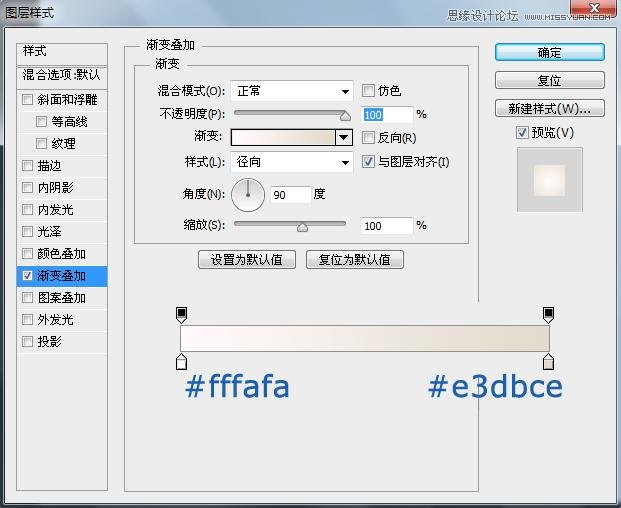
然后你的背景层就是这样 ↓
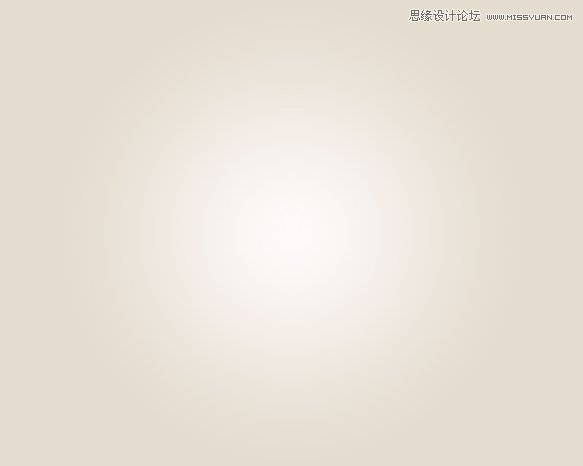
Step 2.
现在新建一个图层,选择钢笔工具,勾勒出你喜欢的一个形状,跟随我的如下做法当然也行~然后填充任意颜色。
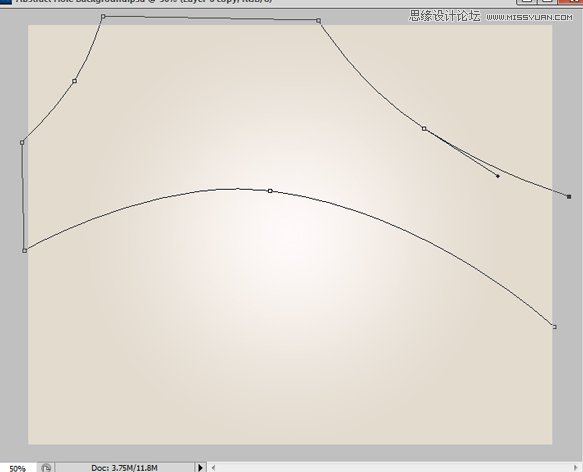
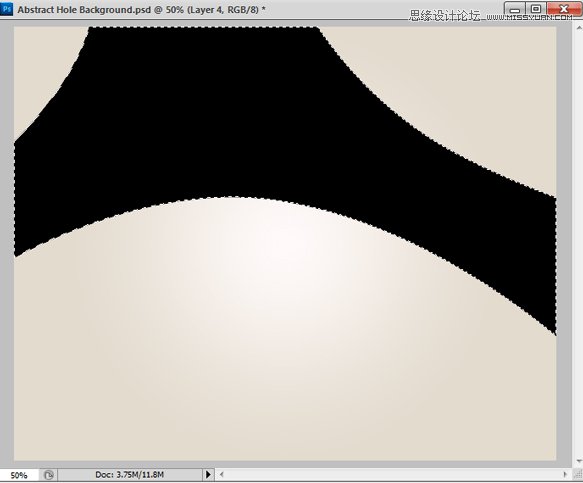
Step 3.
选择椭圆工具,按住shift键在这个图层上随意拖出一个圆,按下delete删掉,创建出圆孔。重复这样子做几个圆出来。
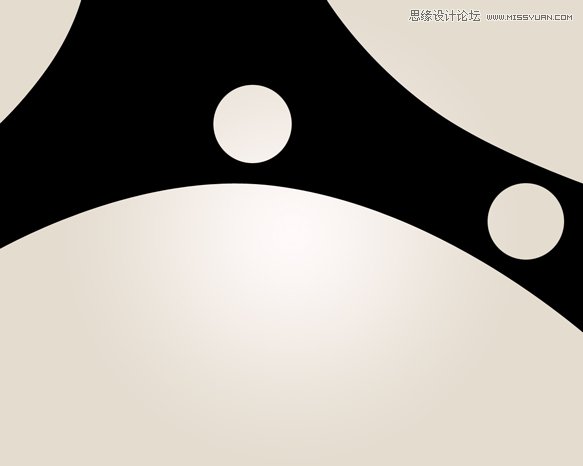
 情非得已
情非得已
推荐文章
-
 Photoshop设计撕纸特效的人物海报教程2020-10-28
Photoshop设计撕纸特效的人物海报教程2020-10-28
-
 Photoshop制作立体风格的国庆节海报2020-10-10
Photoshop制作立体风格的国庆节海报2020-10-10
-
 Photoshop设计撕纸特效的人像海报2020-03-27
Photoshop设计撕纸特效的人像海报2020-03-27
-
 图标设计:用PS制作奶油质感手机主题图标2019-11-06
图标设计:用PS制作奶油质感手机主题图标2019-11-06
-
 图标设计:用PS制作中国风圆形APP图标2019-11-01
图标设计:用PS制作中国风圆形APP图标2019-11-01
-
 手机图标:用PS设计儿童贴画风格的APP图标2019-08-09
手机图标:用PS设计儿童贴画风格的APP图标2019-08-09
-
 电影海报:用PS制作蜘蛛侠海报效果2019-07-09
电影海报:用PS制作蜘蛛侠海报效果2019-07-09
-
 创意海报:用PS合成铁轨上的霸王龙2019-07-08
创意海报:用PS合成铁轨上的霸王龙2019-07-08
-
 电影海报:用PS设计钢铁侠电影海报2019-07-08
电影海报:用PS设计钢铁侠电影海报2019-07-08
-
 立体海报:用PS制作创意的山川海报2019-05-22
立体海报:用PS制作创意的山川海报2019-05-22
热门文章
-
 Photoshop设计猕猴桃风格的APP图标2021-03-10
Photoshop设计猕猴桃风格的APP图标2021-03-10
-
 Photoshop制作逼真的毛玻璃质感图标2021-03-09
Photoshop制作逼真的毛玻璃质感图标2021-03-09
-
 Photoshop结合AI制作抽象动感的丝带2021-03-16
Photoshop结合AI制作抽象动感的丝带2021-03-16
-
 Photoshop结合AI制作炫酷的手机贴纸2021-03-16
Photoshop结合AI制作炫酷的手机贴纸2021-03-16
-
 创意海报:用PS合成铁轨上的霸王龙
相关文章12242019-07-08
创意海报:用PS合成铁轨上的霸王龙
相关文章12242019-07-08
-
 手绘设计:用PS制作清爽的手绘字体海报
相关文章15652019-03-14
手绘设计:用PS制作清爽的手绘字体海报
相关文章15652019-03-14
-
 渐变海报:PS制作科幻主题的炫酷海报
相关文章18672019-01-02
渐变海报:PS制作科幻主题的炫酷海报
相关文章18672019-01-02
-
 Photsohop巧用滤镜制作光线主题的海报作品
相关文章7712018-10-19
Photsohop巧用滤镜制作光线主题的海报作品
相关文章7712018-10-19
-
 Photoshop绘制科技感十足的网页立体插画
相关文章9452018-06-12
Photoshop绘制科技感十足的网页立体插画
相关文章9452018-06-12
-
 Photoshop打造细腻光感抽象渐变背景
相关文章6642018-01-25
Photoshop打造细腻光感抽象渐变背景
相关文章6642018-01-25
-
 Photoshop设计科技感十足的Banner广告背景
相关文章16582017-11-09
Photoshop设计科技感十足的Banner广告背景
相关文章16582017-11-09
-
 Photoshop设计简洁的电商全屏促销海报
相关文章6492017-08-24
Photoshop设计简洁的电商全屏促销海报
相关文章6492017-08-24
